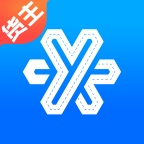最近有用户反馈wps2019多个图形怎么统一大小的问题,不知道如何解决,下面乐单机小编给大家找来了解决方法,可以简单快速的解决这样的问题。
wps2019多个图形怎么统一大小
打开wps2019软件,进入wps2019主页面后点击上方的新建按钮。
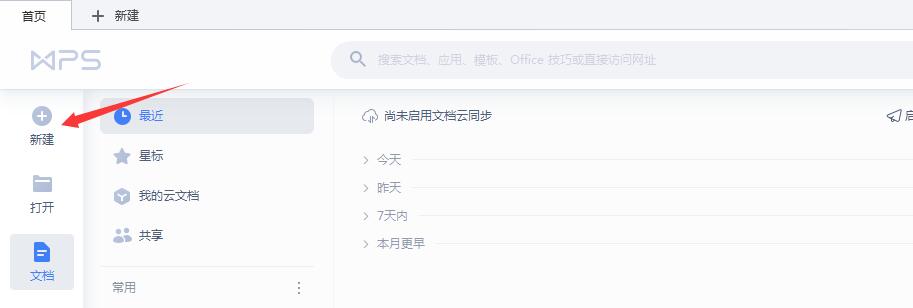
然后进入新建页面后,点击文字,点击新建空白文档。
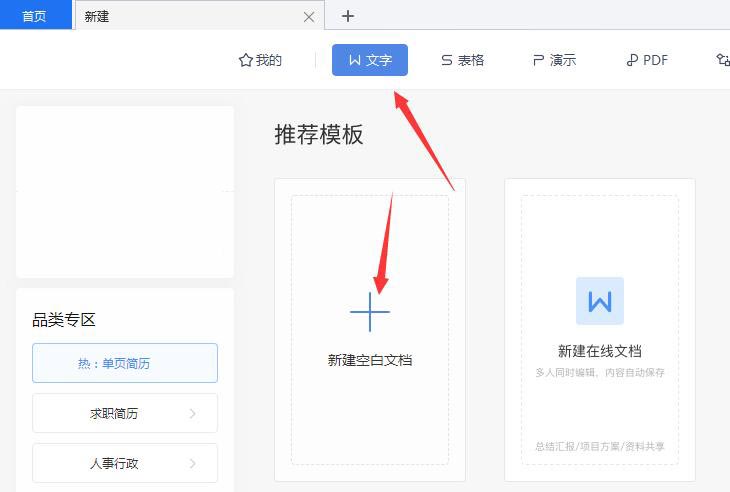
文档中点击上面工具栏中的插入按钮下面的形状。
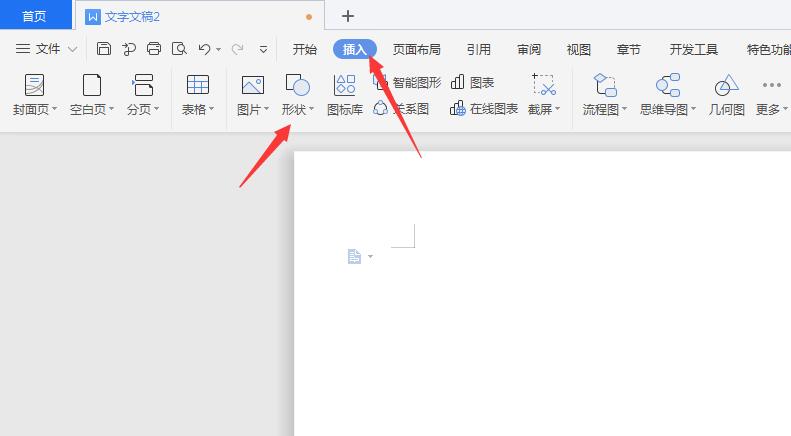
接着插入多个大小不一的图形并全选。
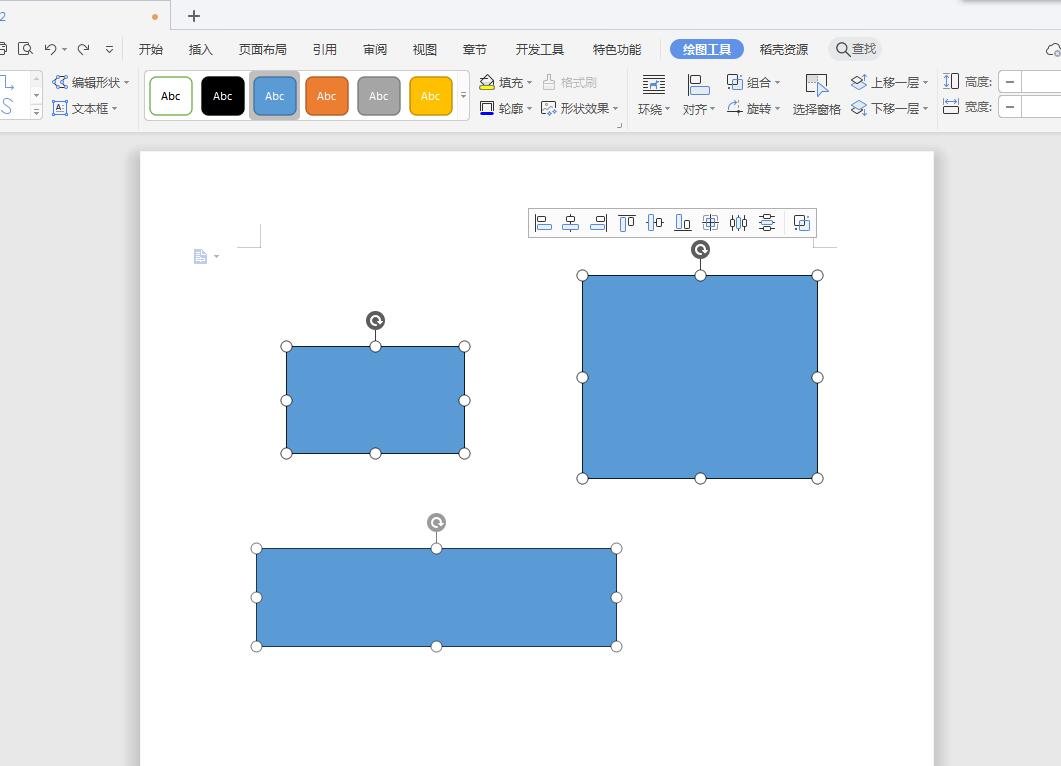
最后点击绘制工具,点击对齐按钮里面的等尺寸即可。
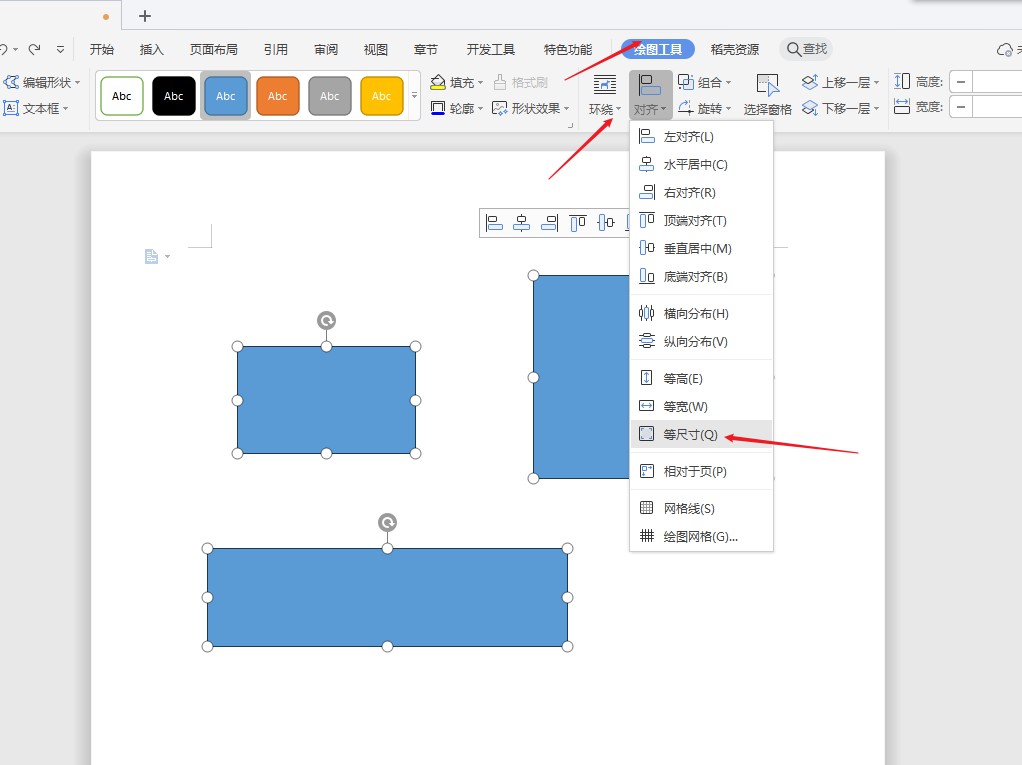
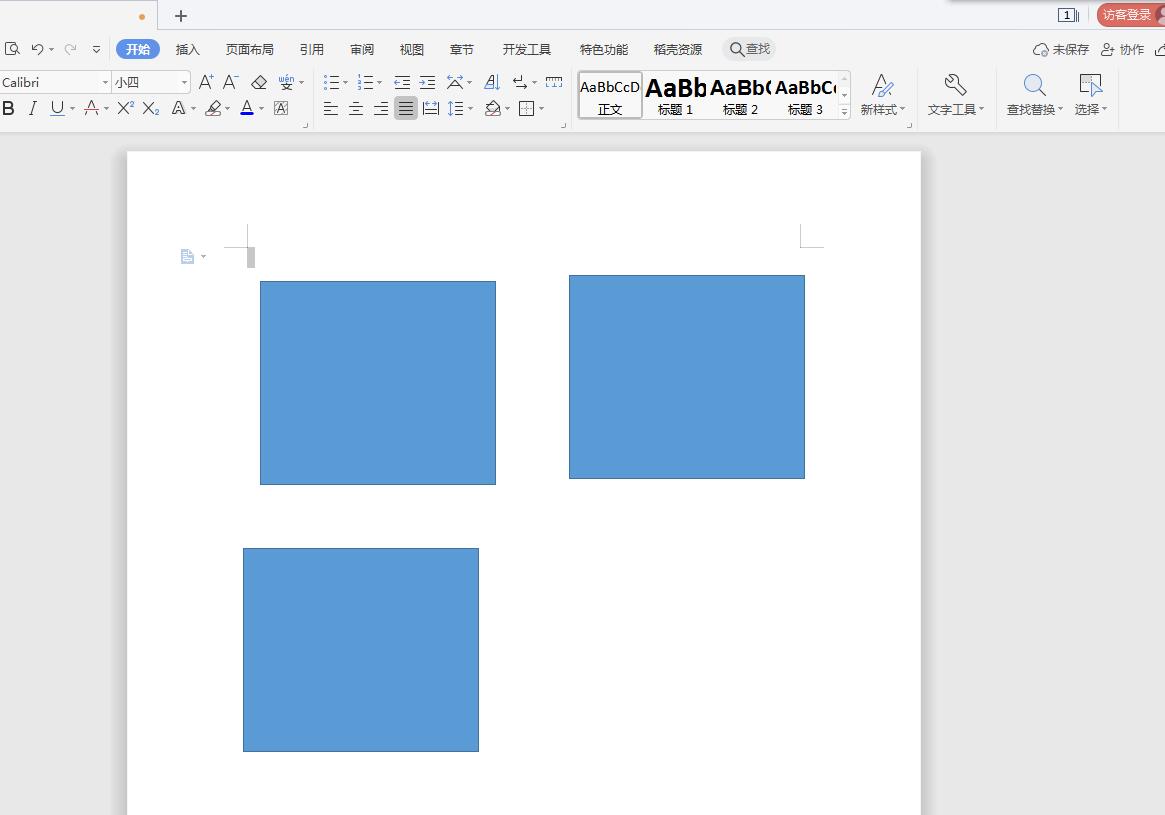
以上就是小编带来wps2019多个图形怎么统一大小的内容介绍,希望能帮到大家。